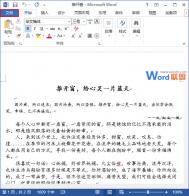怎么在Word中加页码?
Word文档关于插入页码的问题比较多,大家问的虽然不一样,但是万变不离其宗,实际的Word加页码的方式和方法就那么几种,要做的操作几乎也都是一样的。
比如如果你想要在Word文档的内容中间插入你的页码,并且是设置为起始页码,方法和普通的插入页码是一样的。
具体的操作步骤我可以再重复一遍,大家跟着做:
现在,我们以从第三页开始插入页码1为例:
1、光标移到第二页开头,点击插入-分隔符-分节符类型-下一页-确定;
2、光标移到第三页开头,重复步骤一;
3、光标移到第三页任意位置,点击插入-页码-格式,格式中选择页码编排-起始页码为1,点击确定退出;
4、双击第三页页码,出现页眉页脚工具栏,将链接至前一个按钮点击成灰色,点击确定退出。(目的是使每节页码与前面的页码取消联系,这样就可以删除前面两页的页码)
5、将第一、二页的页码删除。完毕。

其实一点也不难对吧,如果感觉还是复杂,还有一个奇葩的方法,你要愿意尝试也可以试试。
1、把前两页保存为一个独立的文件,后面其它页保存为一个独立的文件。
2、然后只在第二个文件中插入页码就行了。
在Word2007中如何设置打印选项
在Word2007中,用户可以通过设置打印选项使打印设置更适合实际应用,且所做的设置适用于所有Word文档。在Word2007中设置Word文档打印选项的步骤如下所述:
①打开Word2007文档窗口,依次单击左上角的Office按钮Word选项按钮,在打开的Word选项窗口中,点击左侧第二个选项卡显示。在打印选项区域列出了可选的打印选项,共有6个选项,作用如下:
★选中打印在Word中创建的图形选项,可以打印使用Word绘图工具创建的图形;
★选中打印背景色和图像选项,可以打印为Word文档设置的背景颜色和在Word文档中插入的图片;
(本文来源于图老师网站,更多请访问https://m.tulaoshi.com/wjc/)★选中打印文档属性选项,可以打印Word文档内容和文档属性内容(例如文档创建日期、最后修改日期等内容);
★选中打印隐藏文字选项,可以打印Word文档中设置为隐藏属性的文字;
★选中打印前更新域选项,在打印Word文档以前首先更新Word文档中的域;
★选中打印前更新链接数据选项,在打印Word文档以前首先更新Word文档中的链接,
②在Word选项窗口中点击第六个选项卡高级选项卡,拖动滚动条找到打印区域,可以进一步设置打印选项,选中每一项的作用介绍如下:
★选中使用草稿品质选项,能够以较低的分辨率打印Word文档,从而实现降低耗材费用、提高打印速度的目的;
★选中后台打印选项,可以在打印Word文档的同时继续编辑该文档,否则只能在完成打印任务后才能编辑;
★选中打印域代码而(m.tulaoshi.com)非域值选项,可以在打印含有域的Word文档时打印域代码,而不打印域值;
★选中打印在双面打印纸张的正面选项,当使用支持双面打印的打印机时,在纸张正面打印当前Word文档;
★选中逆序打印页面选项,可以从页面底部开始打印文档,直至页面顶部;
★选中打印XML标记选项,可以在打印XML文档时打印XML标记;
★选中在纸张背面打印以进行双面打印选项,当使用支持双面打印的打印机时,在纸张背面打印当前Word文档;
★选中缩放内容以适应A4或8.5X11纸张大小选项,当使用的打印机不支持Word页面设置中指定的纸张类型时,自动使用A4或8.5X11尺寸的纸张;
★默认纸盒列表中可以选中使用的纸盒,该选项只有在打印机拥有多个纸盒的情况下才有意义。

word2003中带圈字符的使用
在编辑word文档时,常常需要输入带圈的数字序列,比如①②③等,这样的带圈的数字序列小于或等于10的TuLaoShi.com时候,可以利用键盘输入,但如果大于10的话,键盘则无法输入,这时则tulaoShi.com需要利用word2003中提供的带圈字符工具来输入。
比如你想输入![]() ,首先在文档中输入12,然后选择12,再点击工具栏中格式工具栏的带圈字符按钮
,首先在文档中输入12,然后选择12,再点击工具栏中格式工具栏的带圈字符按钮![]() (或者点击菜单栏的格式中文格式带圈字符),弹出带圈字符的设置窗口,选择带圈字符的样式、文字样式和圈号,点击确定按钮使用带圈字符。
(或者点击菜单栏的格式中文格式带圈字符),弹出带圈字符的设置窗口,选择带圈字符的样式、文字样式和圈号,点击确定按钮使用带圈字符。
提示:在圈号处有4种圈号供选择:图形、三角形、正方形和菱形
注:更多精彩教程请关注图老师电脑教程栏目,图老师电脑办公群:189034526欢迎你的加入
(本文来源于图老师网站,更多请访问https://m.tulaoshi.com/wjc/)word2007文档中去掉页眉中的横线的方法详解
第一步:双击文档中的任意页面的页眉,使页眉处于编辑状态;
第二步:在开始选项卡,单击样式组的对话框启动器;在样式窗口,指向页眉,并单击其后出现的三角箭头,再单击修改;
第三步:在修改样式对话框,单击格式按钮,再单击边框;
第四步:在边框选项卡的设置标题下,单击无;
第五步:两次单击确定按钮,依次关闭对话框。
注:更多精彩教程请关注图老师电脑教程栏目,图老师电脑办公群:189034526欢迎你的加入
(本文来源于图老师网站,更多请访问https://m.tulaoshi.com/wjc/)实现Word下划线离文字远点儿
word中为文字添加下划线后,默认的下划线与文字间的距离太近了,有时为了一些特殊需要,希望它们之间不要太过近乎,在word中找了很久,发现word并没有为我们提供直接修改的功能。经过一番摸索之后,终于找到解决方案,具体如下,希望能对一些朋友有所帮助。
第一步:输入需要使用下划线的文字,如下划线请别套近乎。
第二步:在所输入的文字前后各加一空格,如果内容为第一行,防止word自动缩进,可先输入一无关的字再输入空格,最后将无关的字删除,即可实现字前添加空格,最终效果为 下划线请别套近乎 (见图1)。 第三步:选中下划线请别套近乎(不包括前后空格),依次点击格式→字体(见图2),在弹出的字体对话框中,切换到字符间距选项卡,在位置一栏选择提升,后面的磅值处输入一数字(见图3),点击确定按钮回到word主窗口。
第四步:选中 下划线请别套近乎 (包括前后空格),并添加下划线效果,效果如图4。
第五步:将下划线请别套近乎后面的空格删除,选中前面的空格,将其字号设置为1(见图5,在字号框中输入1后按回车键),最终效果见图6。
1.提升的磅值即为文字与下划线之间的距离。
2.当文字为的字号为五号时,提升的磅值有效范围为1~3。经测试,当磅值超过3时,下划线便会丢失。如果要增大文字与下划线之间的距离,可先增大字号,然后再增大磅值。
3.文字前面的空格不能删除,如果删除,下划线便会自动丢失。
注:更多精彩教程请关注图老师电脑教程栏目,图老师电脑办公群:189034526欢迎你的加入
(本文来源于图老师网站,更多请访问https://m.tulaoshi.com/wjc/)